Pada kesempatan ini kita akan belajar Barbagai Cara Konfigurasi Mikrotik, cara konfigurasi mikrotik antara lain :
1. Konfigurasi Mikrotik langsung dari Komputer
Konfigurasi yang langsung dari komputer dimana komputer tersebut diinstall Sistim Operasi Mikrotik. Sistim Operasi Mikrotik bisa didapatkan dari download pada website mikrotik, tinggal anda install dan beli lisensinya.
Konfigurasi mikrotik langsung dari komputer hanya bisa menggunakan perintah berbasis text.
2. Konfigurasi Mikrotik dengan menggunakan Telnet
Konfigurasi Mikrotik dengan menggunakan telnet bisa dilakukan dengan menghubungkan mikrotik dengan komputer yang akan digunakan. Sistem operasi yang dipakai bisa menggunakan Windows maupun linux. Untuk menghubungkan miktotik bisa menggunakan IP Addresss maupun Mac Adresss,
a. Telnet pada OS windows pakai IP Address
Masuk ke aplikasi CMD, Start – Run – Cmd, misal ip address mikrotik 192.168.111.1
Perintah mengaktifkan telnet :
C:\> telnet 192.168.111.1
b. Telnet pada OS Linux
Untuk melakukan perintah telnet di OS Linux, aktifkan Terminal tuis perintag sebagai berikut:
$ telnet 192.168.111.1
3. Konfigurasi mikrotik dengan menggunakan SSH
a. Sistem Operasi Windows
Untuk menjalan SSH pada sistim operasi windows bisa menggunakan aplikasi putty, aplikasi putty bisa anda dapatkan dari download di internet.
Setelah anda menjalankan aplikasi putty, masukan host name mikrotik misalnya wahyudin@192.168.111.1 (wahyudin adalah user dan 192.168.11.1 adalah IP address mikrotik). Port anda pilih 22. Connection type ssh. Pilih Open untuk menjalankan putty.
Masukan password untuk masuk mikrotik dengan user wahyudin.
b. Sistim operasi linux.
Untuk menjalankan SSH pada sistim operasi linux, pada linux biasanya sudah menyertakan aplikasi ssh client. Untuk menjalankan ssh guna perintah text linux anda harus masuk dulu ke Terminal, tulis perintahnya :
$ ssh wahyudin@192.168.111.1
wahyudin@192.168.111.1's password: (masukan password)
Setelah memasukan password yang benar, maka anda akan masuk sistem operasi Mikrotik.
4. Konfigurasi mikrotik dengan menggunaka winbox
Untuk konfigurasi mikrotik dengan menggunakan winbox, anda harus menyiapkan dulu aplikasinya dengan download dari website mikrotik.
Konfigurasi mikrotik dengan winbox lebih mudah dimana perintah konfigurasi sudah berbasis GUI. Aplikasi ini berbasis sistim operasi Windows. Aplikasi winbox bisa dijalankan dengan menggunakan sistim operasi linux tapi harus memakai aplikasi wine.
Setelah winbox sudah siap, jalankan terlebih dahulu aplikasi winbox.
Pada perintah Connect To: untuk koneksi ke mikrotik bisa menggunkan IP Address mikrotik atau bisa Mac Address mikrotik. Cara ketik IP Addess / Mac Address pada fieldtext atau bisa klik pada tombol ... maka akan muncul seperti gambar berikut :
Anda tinggal pilih mikrotik yang akan dikonfigurasi bisa menggunakan Mac Address atau IP Address.
Setelah anda memilih mikrotik contoh diatas koneksi dengan Mac Address, login dengan user dan password, terakhir pilih perintah Connect. Anda akan masuk sistim mikrotik.
Demikian Barbagai Cara Konfigurasi Mikrotik semoga bermanfaat.
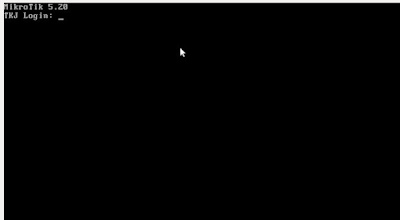
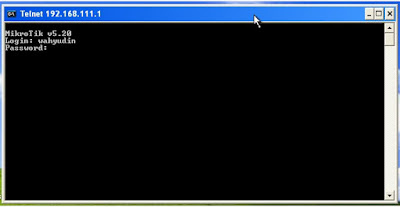






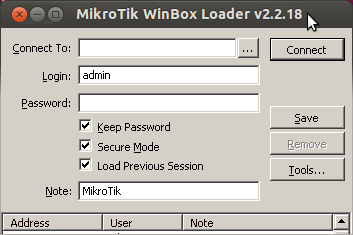
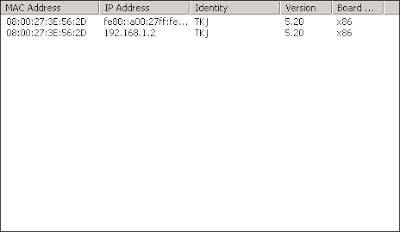


0 Response to "Barbagai Cara Konfigurasi Mikrotik"
Post a Comment